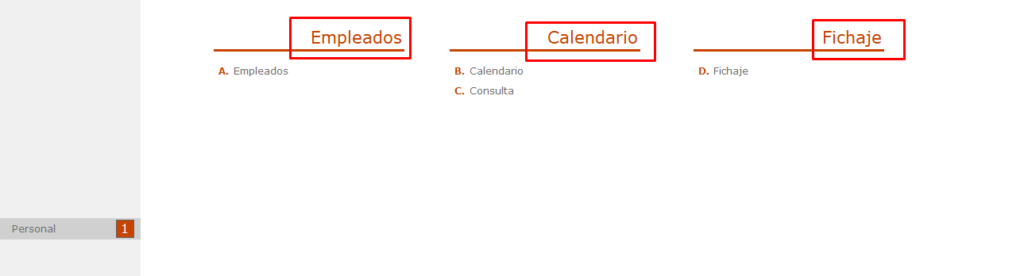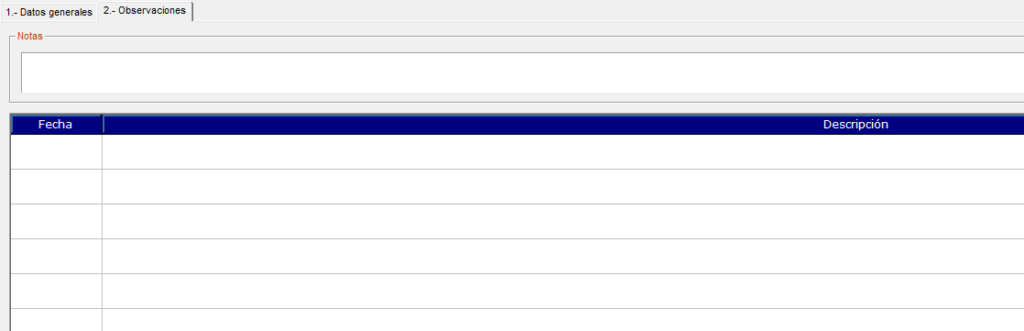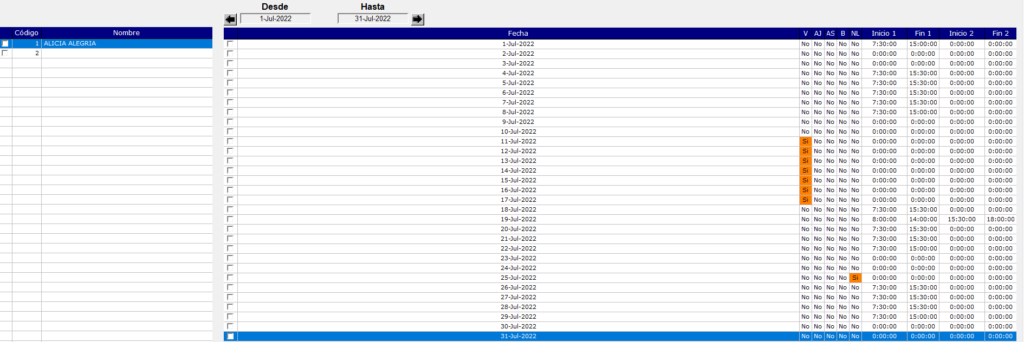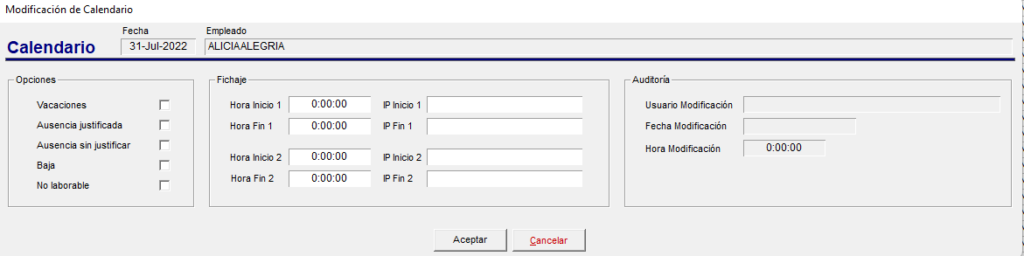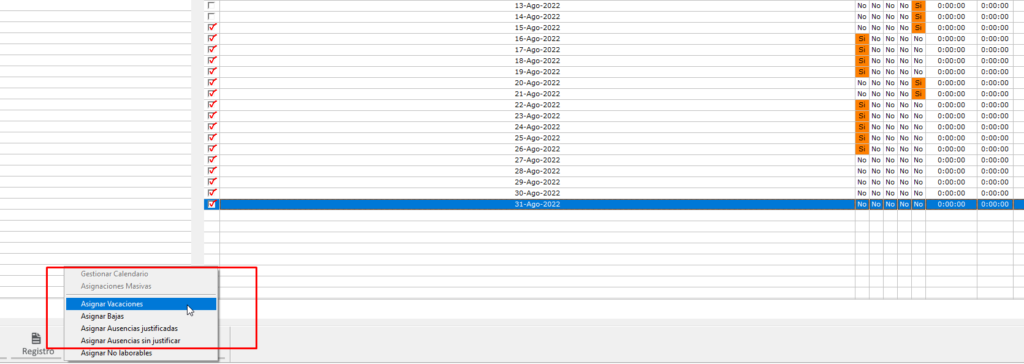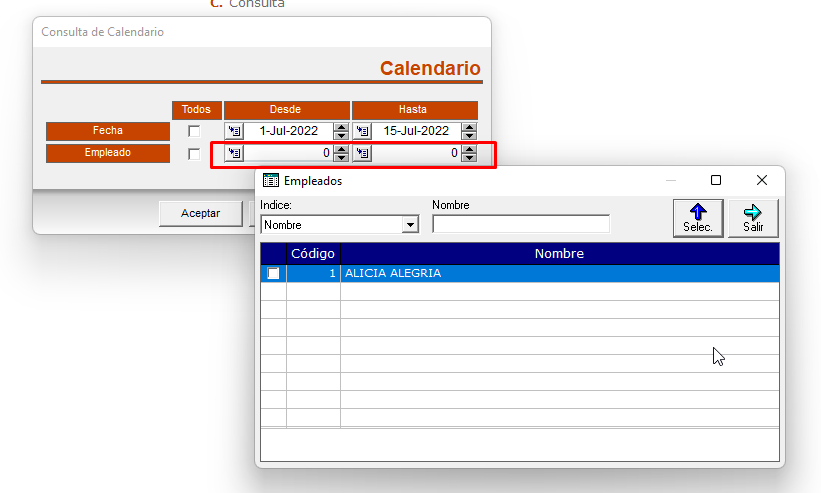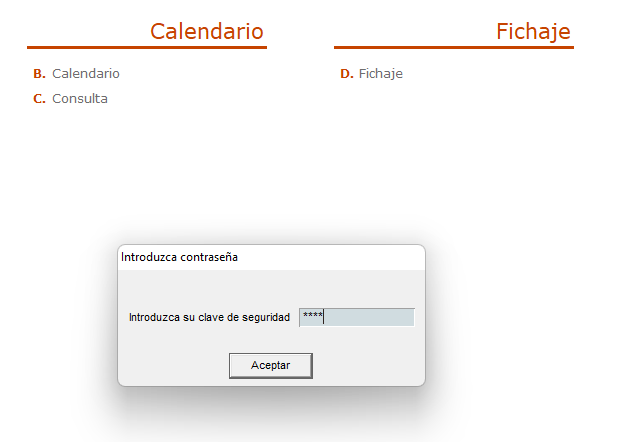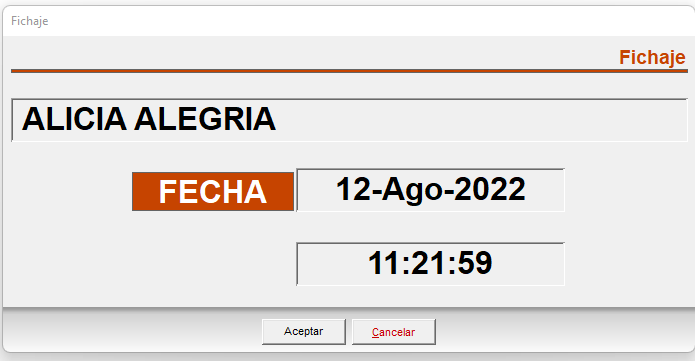El módulo de Recursos Humanos nos servirá para controlar todo lo que influya en día laboral del empleado. Vacaciones, horario, faltas … se divide en tres zonas muy básicas:
Empleados (A):
Aquí podremos dar de alta a los empleados. Nos muestra una rejilla con una lista y con el botón derecho del ratón vemos las distintas opciones que podemos hacer: Alta, Baja, Modificación, Filtrar, Guardar Listas Virtuales….
El formulario de alta de un empleado es muy sencillo:
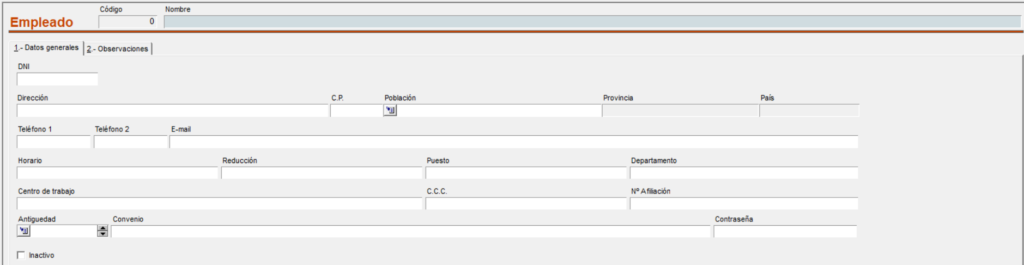
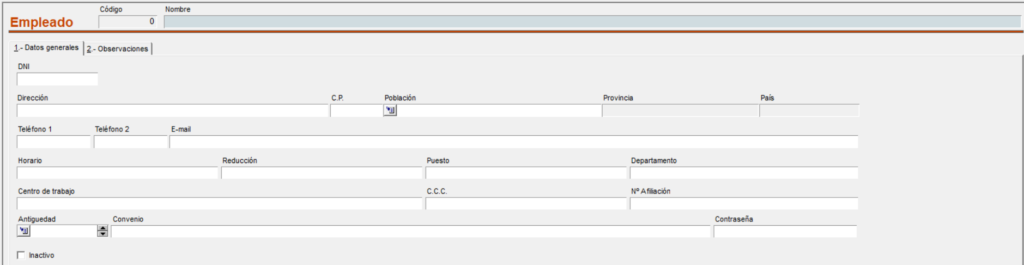
Datos a Introducir:
En la pestaña 1.- Datos Generales:
Código: Se genera automáticamente.
Nombre: Nombre del empleado, es un campo obligatorio, se reconoce porque está sombreado en oscuro, hasta que no se rellena ese dato no se habilitará el botón de “Aceptar”.
D.N.I : Documento Nacional de Identidad del empleado.
Dirección: Domicilio donde vive.
Población y C.P : Localidad y Código Postal
Provincia y Pais donde reside
Campos de teléfonos de contacto, Email.
Horario: Hora de entrada y salida del empleado.
Reducción: Si tiene horas de reducción
Puesto: Cargo que ocupa
Departamento al que pertenece
Antigüedad: Muestra un calendario donde puedes seleccionar la fecha de inicio del empleado en la empresa
Convenio al que pertenece.
Contraseña: Esta contraseña es la que el empleado usará para fichar, es muy importante.
Inactivo: Marcaremos este check si el empleado deja de tener actividad en la empresa.
- Luego a la hora de ver los empleados, si está inactivo, se mostrará en color rojo e incluso podremos filtrar por el campo inactivo. (0 = No 1 = Si)
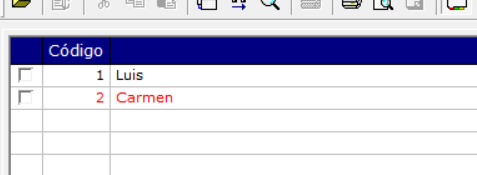
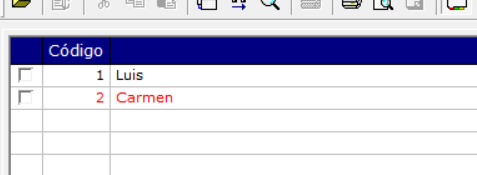
En la pestaña 2.- Observaciones:
Campo de notas: Es un campo de texto donde Podemos añadir notas importantes del empleado, como alergias, medicaciones o riesgos medicos necesarios….
Rejilla de Observaciones: Donde se pueden indicar observaciones puntuales como llegaar tarde, salir antes, salir al medico…. Guarda la fecha , el texto y el usuario que la ha creado.
Calendario (B):
Esta opción nos muestra 2 columnas. A la izquierda la lista de los empleados. Pinchando en cada uno de ellos nos despliega a la derecha los datos introducidos limitados por las fechas que indiquemos en la parte superior:
Si hacemos doble click en una de las líneas de fichaje, nos muestra una pantalla de modificación, donde podemos modificar los datos de forma individual. :
En la parte superior indica el dia a modificar y el nombre del empleado.
En Opciones podemos marcar si ese día el empleado está de vacaciones, ausente , de baja o si es un día no laborable
En Fichaje muestra la hora de entrada y salida y la IP del dispositivo desde donde se registró el fichaje.
Podemos marcar de forma masiva varios días en concreto, por ejemplo, si este empleado tuviera la última quincena de Agosto de vacaciones marcaríamos los últimos 15 días e iríamos a:
Utilidades -> Asignar Vacaciones, y esos días quedarían en color Naranja en la columna de la V de la rejilla:
Consulta de Calendario (C):
Consulta, nos permite filtrar por fechas y empleados para sacar información en listado:
Localizador de fecha y empleado:
Listado que muestra el filtrado anterior:
Fichaje (D):
Esta opción es que tendrían que tener todos los empleados habilitada, entran para fichar, al hacerlo les pedirá la clave que tengan guardada en su ficha, la clave es lo que diferencia a los empleados, con lo cual, no pueden repetirse:
Una vez introducida te muestra los datos de fichaje de forma automática con el nombre completo del empleado, la fecha actual y la hora exacta del equipo. También registra la IP aunque en la pantalla no se refleje, eso son datos internos que el empleado no verá, ellos sólo verán esto: